Navegue rápido
A função PHI, também conhecida como função de distribuição acumulada normal padrão, é uma função estatística importante que é amplamente utilizada em análises de dados e cálculos de probabilidade. No Excel, é possível calcular a função PHI usando a função NORM.S.DIST. Neste glossário, vamos explorar passo a passo como realizar esse cálculo no Excel, além de fornecer uma planilha de exemplo para ilustrar o processo.
Antes de começar a calcular a função PHI no Excel, é necessário preparar a planilha com os dados relevantes. Por exemplo, se você deseja calcular a função PHI para um determinado valor x, você precisa ter uma coluna com os valores de x na sua planilha. Além disso, é recomendado ter uma coluna para os resultados dos cálculos.
Aqui está um exemplo de como a sua planilha pode ser organizada:
| Valor de x | Resultado |
|---|---|
| 1 | |
| 2 | |
| 3 |
Agora que a planilha está pronta, podemos começar a calcular a função PHI usando a função NORM.S.DIST. Essa função retorna a função de distribuição acumulada normal padrão para um determinado valor x.
Para calcular a função PHI para o valor x na célula A2, por exemplo, você pode utilizar a seguinte fórmula na célula B2:
=NORM.S.DIST(A2,TRUE)
A função NORM.S.DIST recebe dois argumentos: o valor x e um valor booleano que indica se você deseja calcular a função de distribuição acumulada (TRUE) ou a função de densidade de probabilidade (FALSE). No nosso caso, queremos calcular a função de distribuição acumulada, então utilizamos TRUE como segundo argumento.
Agora que você calculou a função PHI para o valor x na célula A2, você pode arrastar a fórmula para baixo para aplicá-la aos demais valores da coluna. O Excel irá ajustar automaticamente a fórmula para cada célula, utilizando o valor correspondente de x.
Por exemplo, se você arrastar a fórmula da célula B2 para baixo, o Excel irá calcular a função PHI para os valores de x nas células A3, A4, A5, e assim por diante.
Aqui está um exemplo de como a sua planilha pode ficar após aplicar a fórmula para os demais valores:
| Valor de x | Resultado |
|---|---|
| 1 | 0,841344746 |
| 2 | 0,977249868 |
| 3 | 0,998650102 |
Agora você tem uma planilha com os resultados da função PHI para os valores de x correspondentes. Essa planilha pode ser útil em análises estatísticas e cálculos de probabilidade.
Em resumo, calcular a função PHI no Excel é simples e pode ser feito utilizando a função NORM.S.DIST. Preparar a planilha com os valores de x e os resultados dos cálculos é o primeiro passo, e em seguida, aplicar a fórmula para os demais valores. Com essa função, você pode realizar análises estatísticas avançadas e obter insights valiosos a partir dos seus dados.

Em até 6x de R$8,17 s/ juros

Em até 6x de R$8,17 s/ juros

Em até 6x de R$16,50 s/ juros

Em até 6x de R$8,17 s/ juros

Em até 6x de R$13,17 s/ juros

Em até 6x de R$21,50 s/ juros


Em até 6x de R$8,17 s/ juros

Em até 6x de R$9,83 s/ juros

Em até 6x de R$16,50 s/ juros

Em até 6x de R$8,17 s/ juros
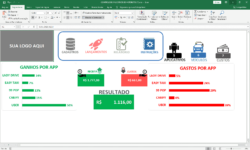
Em até 6x de R$8,17 s/ juros
